Continuum est la nouvelle invention que Microsoft nous a proposée il y a quelques jours, mais spécifiquement dédiée pour ceux qui travaillent avec leur dernier système d'exploitation, c'est-à-dire, avec Windows 10.
Le fonctionnement de ce petit outil est quelque chose de très intéressant à analyser, car avec lui on nous propose travailler sous le mode tablette ou ordinateur personnel. Bien qu'il existe une vidéo officielle et un grand nombre de commentaires à ce sujet, jusqu'à présent très peu de gens peuvent utiliser cette astuce car le système d'exploitation a été officiellement proposé sur les appareils mobiles, mais plutôt comme une version d'essai.
Que fait Continuum lorsque nous travaillons avec Windows 10?
C'est vraiment intéressant ce que fait cette fonction appelée Continuum, comme agit apparemment comme un petit capteur. Dans la vidéo que nous avons proposée dans la partie supérieure (qui est celle officiellement lancée par Microsoft), on nous montre ce que Continuum peut faire à chaque fois que l'écran (la tablette) reconnaître la présence ou l'absence d'un clavier physique; Tout cela pourrait se résumer en deux conclusions simples et simples:
- Lorsque le clavier est connecté à l'écran, Continuum fera fonctionner l'ensemble du système comme un ordinateur personnel.
- Lorsque le clavier n'est pas connecté à l'écran, Continuum fera fonctionner l'écran comme une tablette.
Or, ces deux conclusions impliquent directement que dans le premier cas, Windows 10 est affiché avec le bureau conventionnelEn d'autres termes, les tuiles qui se trouvaient auparavant sur l'écran d'accueil feront partie du «bouton d'accueil»; dans le second cas, toutes ces tuiles feront à nouveau partie de «l'écran de démarrage», étant une tablette qui fonctionnera avec tous les outils du mode «Applications modernes».
Dans la vidéo proposée par Microsoft, vous pouvez voir comment ceux-ci seront convertis tuiles lors du passage du bureau à la nouvelle interface utilisateur (écran de démarrage), après avoir placé un léger exemple de ce que fait votre OneNote ici, quelque chose dont nous avions précédemment discuté en utilisant un article assez complet que nous vous recommandons de revoir. Continuum ne fonctionnera que sur les tablettes certifiées Microsoft, ce qui signifie que vous ne le trouverez peut-être pas sur les tablettes génériques où certains fabricants ont peut-être installé cette version de Windows 10 de manière inhabituelle. Vous ne pourrez pas non plus utiliser cette fonction Continuum sur les ordinateurs de bureau. pour des raisons évidentes.
Que faire si Continuum ne fonctionne pas sur ma tablette Surface Pro?
Microsoft a anticipé les faits en mentionnant que Windows 10 peut être installé sur certains modèles de Surface pro afin que ses utilisateurs aient la possibilité d'essayer chacune des nouvelles fonctionnalités de ce système d'exploitation. Si à un certain moment vous connectez un clavier à cette tablette avec ledit système d'exploitation et que la fonction n'est pas activée, cela signifie qu'elle Il est désactivé à partir du registre Windows, Il existe une solution pour résoudre ce cas grâce à la procédure suivante:
- Connectez-vous à Windows 10 avec les informations d'identification d'accès respectives (vous pouvez désactiver l'entrée de ces informations d'identification en utilisant le truc que nous avons mentionné ci-dessus).
- Assurez-vous d'avoir installé les dernières mises à jour pour Windows 10.
- Ouvrez le Éditeur de registre (avec Win + R et plus tard en tapant "regedit")
- Accédez à l'emplacement suivant.
HKEY_LOCAL_MACHINESOFTWAREMicrosoftWindowsCurrentVersionImmersiveShellLauncher
- Une fois sur place, sélectionnez un espace vide avec le bouton droit de la souris et choisissez «Nouveau> Valeur Dword (32 bits)«
- Maintenant, donnez-lui le nom de «UtiliserExpérience«
- Double-cliquez sur cette nouvelle clé que vous avez créée et modifiez la valeur «1«
- Fermez la session avec le meilleur des cas, redémarrez Windows 10 pour que les modifications prennent effet.
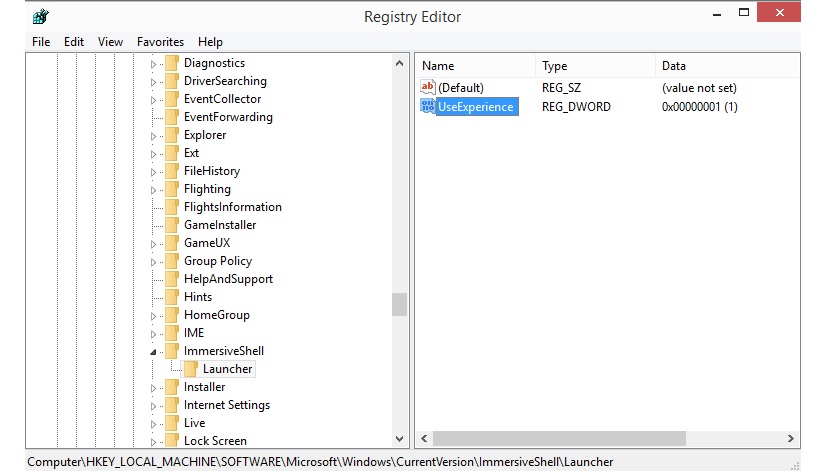
Selon Microsoft, si vous avez suivi les étapes suggérées ci-dessus, vous aurez la possibilité de voir cette fonction Continuum en action, ce qui signifie que chaque fois que vous connectez un clavier à votre tablette Windows 10, un petit message apparaîtra en bas à droite, étant vous qui devez décider si vous changez l'interface de bureau en interface Metro comme on l'appelait précédemment.